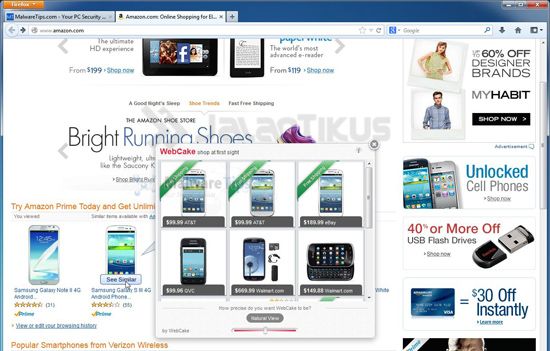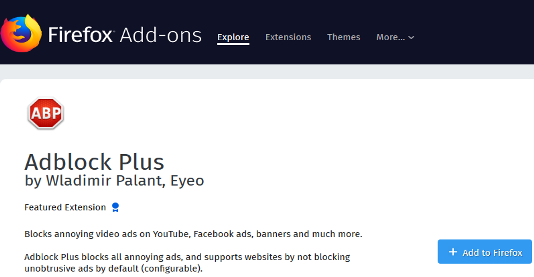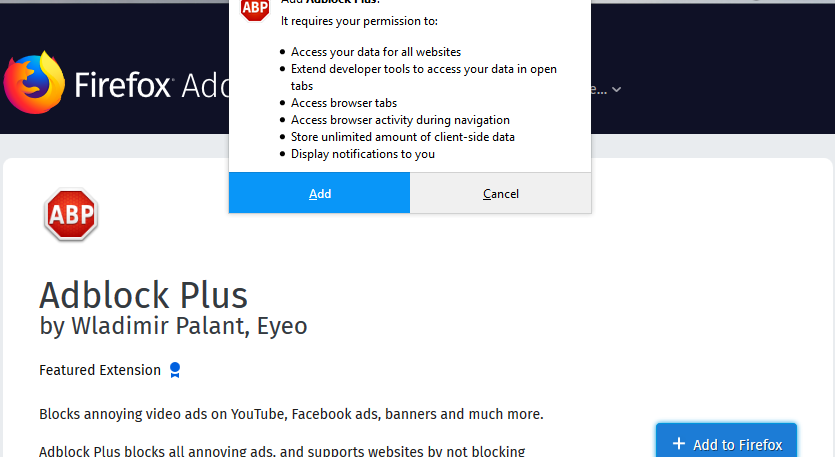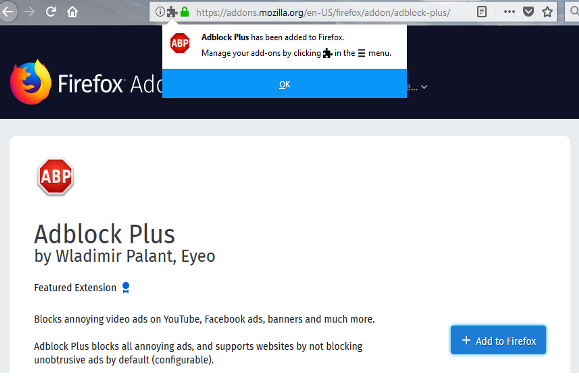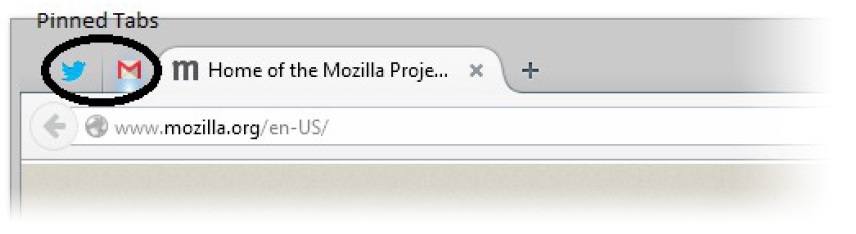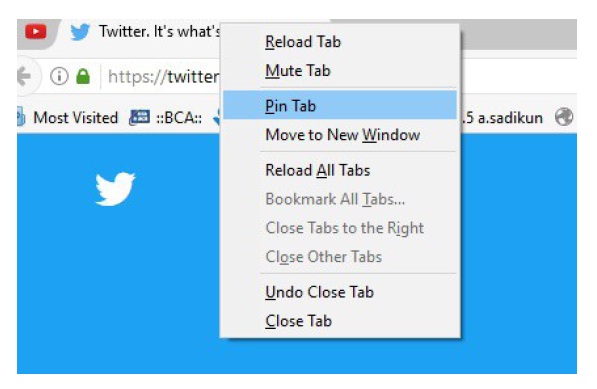Buat kamu yang menyenangi browsing, pasti pernah mengunjungi situs yang memiliki banyak tampilan iklan. Sebenarnya, sah-sah saja bagi sang pemilik untuk memasangkan iklan di web atau blog-nya. Hanya saja, terkadang iklan yang terpasang di luar batas, sehingga membuat pengunjung merasa kerepotan karena terlalu banyak jumlahnya. Parahnya lagi, ada iklan dalam bentuk pop-up yang memang sangat menganggu kenyamanan pengunjung. Contohnya seperti ini :
Berikut tips untuk menghilangkan pop up iklan dengan menggunakan add on Firefox:
1. Buka Mozilla Firefox
2. Download dan Install Adblock Plus (atau ketik di mesin pencari Google dengan kata kunci adblock plus firefox). Klik pada tombol “Add to Firefox”.
3. Klik tombol Add atau untuk Firefox sebelum versi 57 klik “Install Now”.
4. Setelah selesai, akan muncul Adblock Plus has been added to Firefox. Klik OK. Lakukan restart pada Mozilla Firefox, agar plug-in dapat berjalan dengan sempurna.